PS 贴图技巧
前言
在图片处理中,将纹理贴图与主体融合是提升视觉效果的常用手段。本文将详细介绍使用 Photoshop 实现贴图融合的完整流程,包括文件格式处理、主体选择、图层剪切、混合模式设置及滤镜扭曲应用,适合对 PS 有基础了解的开发者和设计师参考。
操作步骤
一、前期准备与文件格式处理
在进行贴图操作前,合理的文件格式选择是后续编辑的基础。
文件格式选择与保存
首先打开作为背景的图片(如人物、物体或场景图),执行文件 > 存储为命令,在弹出的对话框中选择PSD格式并保存。PSD 格式支持图层、通道等完整编辑信息,便于后续步骤中修改参数或调整效果。
注意:若后续需要使用「置换」滤镜,该 PSD 文件将作为置换图的载体,建议保存路径为易于查找的位置(如桌面或项目文件夹)。




二、主体选择:精准分离目标区域
要实现贴图仅作用于特定主体(而非整个背景),需先完成主体的精准选择。
1.选择工具的使用
根据主体特征选择合适的工具:
对于边缘清晰、对比度高的主体(如静物),推荐使用快速选择工具(W 键),配合「+/-」画笔调整选择范围;
对于轮廓复杂但特征明显的主体(如人物),可使用对象选择工具,框选主体区域后自动识别边缘。

2.主体分离与图层管理
选择完成后,按Ctrl+J快捷键将选中区域复制为新图层(即主体图层),此时图层面板会新增一个仅包含主体的图层,便于后续单独处理。

三、图层剪切:限制贴图范围
将纹理图应用于主体时,需通过图层剪切功能避免贴图溢出到背景区域。
1.纹理图导入与图层顺序
打开纹理图(如报纸纹、布料肌理等),使用移动工具(V 键)将其拖入当前 PSD 文件,放置于主体图层上方(图层面板中纹理图层需在主体图层之上)。

2.ALT 键剪切蒙版操作
按住Alt键,将鼠标指针移动到纹理图层与主体图层的中间位置(图层面板中两图层分隔线处),当指针变为「向下箭头 + 矩形」图标时单击,此时纹理图层会自动创建剪切蒙版,仅在主体图层的像素范围内显示。
原理说明:剪切蒙版通过下方图层(主体图层)的像素范围限制上方图层(纹理图层)的显示区域,本质是一种图层依赖关系。

四、混合模式:实现贴图与主体的融合
通过混合模式可使纹理与主体自然融合,而非简单叠加。
正片叠底模式的应用
在图层面板中,将纹理图层的「混合模式」从默认的「正常」修改为「正片叠底」。该模式会使纹理图层的亮色区域透明、暗色区域保留,从而与主体图层的色彩和明暗融合,增强质感。
若融合效果过强,可通过调整纹理图层的「不透明度」(图层面板上方滑块)减弱强度,建议范围为 30%-70%。


五、滤镜扭曲:让贴图贴合主体轮廓
当主体存在弧度或褶皱(如衣物、曲面物体)时,需通过「置换」滤镜使纹理随主体形态变形。
置换滤镜的参数设置
选中纹理图层,执行滤镜 > 扭曲 > 置换命令,弹出参数设置窗口:
水平比例 / 垂直比例:控制扭曲强度,默认值为 10(数值越大,扭曲越明显);
置换图:选择「伸展以适合」(自动适配图像尺寸)和「重复边缘像素」(避免边缘失真)。


置换图的选择与应用
点击「确定」后,在文件选择窗口中选中本文第一步保存的 PSD 文件(背景图),PS 会根据该文件的像素明暗分布对纹理图层进行扭曲处理 —— 暗部区域收缩、亮部区域拉伸,使纹理贴合主体的轮廓起伏。


六、效果优化与常见问题解决
纹理风格适配建议
复古风格:优先选择报纸纹、牛皮纸纹理,混合模式可选「正片叠底」或「叠加」;
质感增强:使用布料、水泥肌理,降低不透明度至 20%-30%;
艺术效果:尝试油画笔触、水彩纹理,配合「颜色加深」模式强化笔触感。
常见问题处理
主体边缘贴图溢出:重新优化主体选择范围,或用橡皮擦工具(降低硬度)手动擦除边缘杂色;
置换后纹理模糊:检查置换图分辨率,建议使用与主体图同分辨率的 PSD 文件;
融合效果生硬:在纹理图层上方添加蒙版,用黑色画笔(低不透明度)涂抹过渡区域。
总结
通过以上步骤,可快速实现纹理与主体的自然融合,提升图片的层次感和专业性。实际操作中可根据具体需求调整参数,多尝试不同纹理素材以获得更丰富的效果。
如果这篇文章对您有所帮助,点个赞鼓励一下吧!要是您觉得我的内容还不错,顺手点个关注✨ 那就再好不过啦!关注我,后续将持续为您输出更多同类型优质内容。




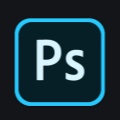
















 1190
1190

 被折叠的 条评论
为什么被折叠?
被折叠的 条评论
为什么被折叠?








